Изменить (Change) ассоциации файлов в Windows 11/10
1] Использование настроек

В более поздних версиях Windows 10 вам нужно будет сделать следующее, чтобы изменить ассоциации (File Associations) и расширения файлов:
- Откройте настройки Windows 10.
- Выберите приложения
- Щелкните Приложения по умолчанию.
- Прокрутите вниз и нажмите синюю ссылку « Выбрать приложения по умолчанию по типу файла» . (Choose default apps by file type)
- Внесите изменения здесь.

Вы даже можете выбрать приложения по умолчанию по типу файла или протоколу и установить значения по умолчанию для приложения.
Расширение файлов. Как отобразить и изменить в Windows 10, 8 или 7
Чтобы выбрать приложения по умолчанию по типу файла в Windows 11 , сделайте следующее:

- Нажмите Win+I , чтобы открыть настройки Windows.
- Выберите « Apps > Default apps .
- Нажмите « Выбрать значения по умолчанию по типу файла» (Choose defaults by file type) .
- Выберите тип файла или расширение.
- Выберите (Choose) приложение, которое хотите установить по умолчанию.
СОВЕТ (TIP) : Этот пост поможет вам, если вы не можете связать тип файла с программой .
2] Использование свойств файла
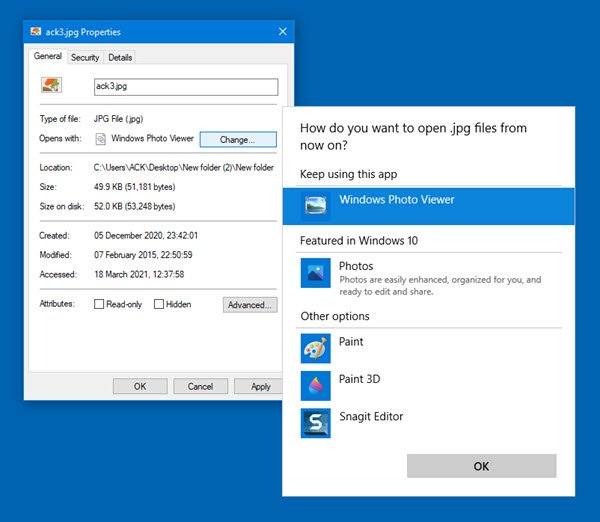
Вы также можете щелкнуть правой кнопкой мыши файл, ассоциацию которого вы хотите изменить > Properties > General вкладка «Общие» > TypeFile > Change > Choose программу из списка», «Рекомендуемые» или «Другие программы» или нажать « Обзор (Browse) » , чтобы выбрать одну.
3] Через проводник

Выберите файл в проводнике (Explorer) , щелкните его правой кнопкой мыши, выберите « Открыть с помощью (Open with) » и выберите программу или выберите « Выбрать другое приложение (Choose another app) » по мере необходимости.
4] Использование панели управления

Чтобы установить ассоциации (Associations) файлов (File) в Windows 10/8/7 с помощью панели управления (Control Panel) :
- Открыть панель управления
- Нажмите Панель управления Главная
- Выберите программы по умолчанию
- Нажмите «Установить ассоциации».
- Выберите тип файла в списке и нажмите « Изменить программу» (Change Program) .
Вам будет показан список программ (Programs) вместе с описанием и текущим значением по умолчанию (Current Default) . Вы можете нажать кнопку « Изменить программу», (Change program) чтобы установить или изменить текущие программы по умолчанию .
5] Использование бесплатных типов

Если вы хотите, вы также можете легко устанавливать, сбрасывать, изменять ассоциации файлов (File Associations) и расширения с помощью этого бесплатного программного обеспечения.
Types — это бесплатная и легкая утилита настройки для Windows , которая позволяет редактировать ассоциации программ, значки, контекстные меню и другие свойства различных типов файлов, отображаемых в проводнике Windows (Windows Explorer) .
Это достойная замена встроенной в Windows утилите для работы с типами файлов.
Читайте: (Read:) Как удалить ассоциации типов файлов с помощью редактора реестра
Исправление ассоциации файлов Windows
Если вы хотите легко исправить ассоциации файлов, вы можете проверить наш бесплатный File Association Fixer . Перейдите сюда, если вы не можете изменить расширение программы по умолчанию . Этот пост поможет вам исправить нарушенные ассоциации файлов EXE (fix broken EXE file associations) .
Вы также можете настраивать, экспортировать и импортировать сопоставления файлов приложений в Windows (configure, export, import App File Associations in Windows) с помощью «Настройки» и «DISM Tool » . Этот пост покажет вам, как сбросить все ассоциации файлов по умолчанию (reset all File Associations to default) в Windows.
Set or Change File Associations Extensions:
- Open Windows 10 Settings
- Select Apps
- Click Default apps
- Scroll down and click on the blue Choose default apps by file type link.
- Make your changes here.

You can even choose default apps by file type or protocol and set defaults by the app.
To choose default apps by file type in Windows 11, do the following:

- Press Win+I to open Windows Settings.
- Go to Apps > Default apps.
- Click the Choose defaults by file type option.
- Select a file type or extension.
- Choose an app you want to set as default.
TIP: This post will help you if you cannot associate a File Type with a Program.
2] Using File Properties
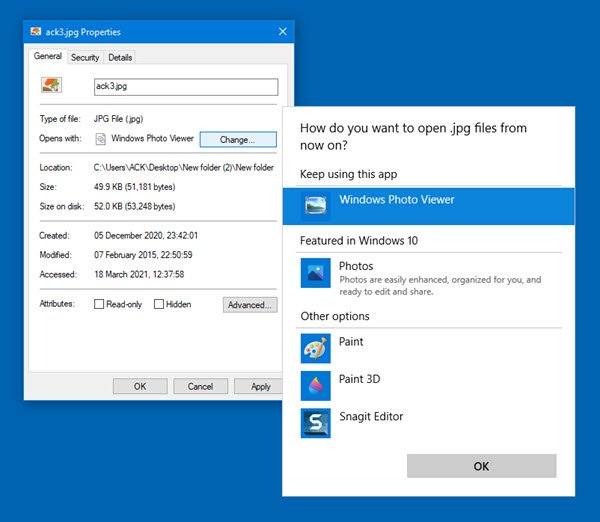
You can also right-click the file whose association you want to change > Properties > General tab > Type Of File > Change > Choose a program from the list or recommended or other programs or else click Browse to select one.
3] Via File Explorer

Select the file in Explorer, right-click on it, select Open with, and choose the program or select Choose another app as required.
4] Using Control Panel

To set File Associations in Windows 10/8/7 using Control Panel:
- Open Control Panel
- Click Control Panel Home
- Select Default Programs
- Click Set Associations
- Select a file type in the list and click Change Program.
You will be displayed a list of Programs along with a Description and the Current Default. You can click on the Change program to set or change the current default programs.
5] Using freeware Types

If you wish, you can also set, reset, change File Associations https://101-help.com/03b410c127-set-or-change-file-associations-extensions-v-windows-10/» target=»_blank»]101-help.com[/mask_link]
Как Изменить Ассоциации Файлов Windows 10?
При открытии типа файла в проводнике Windows и его открытии в другой программе, отличной от той, которую вы хотите, решение состоит в том, чтобы изменить ассоциации файлов Windows 10 для этих типов файлов в зависимости от расширения файла.

- Изменить ассоциации файлов Windows 10
- Excel отсутствует в списке доступных программ
- Закончите Excel 2019 для начинающих в видео — video
- Комментарии (1)
Поделись этим: ✉ FB IN PIN TWEET WAPP
Изменить ассоциации файлов Windows 10
При открытии типа файла в проводнике Windows и его открытии в другой программе, отличной от той, которую вы хотите, решение состоит в том, чтобы изменить ассоциации файлов Windows 10 для этих типов файлов в зависимости от расширения файла.
Для этого перейдите в настройки> приложения> приложения по умолчанию> выберите приложения по умолчанию по типу файла> выберите расширение файла> изменить приложение.
Например, при открытии файла docx, который должен быть документом Word Office, и открываться с помощью соответствующей программы Microsoft Word, он вместо этого открывается в странном редакторе Office, который не является MicrosoftWord.

Затем он открывается в программе, которая определенно не является Word, не была установлена пользователем и даже не должна открываться вообще.

Как изменить средство открытия файлов по умолчанию
Чтобы изменить программу открытия файлов по умолчанию в Windows 10, начните с поиска настроек Windows в поиске меню Windowse и откройте приложение настроек.

После этого в настройках Windows найдите настройки приложений в разделе приложений. Там можно будет удалить программы или выбрать приложения по умолчанию для сопоставления файлов.

Как настроить приложения по умолчанию в Windows 10
Чтобы установить приложения по умолчанию для файлов в Windows 10, в настройках приложений найдите подменю «Приложения по умолчанию» с опциями слева.

Выберите меню, выберите приложения по умолчанию по типу файла, чтобы изменить ассоциации файлов Windows 10 по типу файла.

Выберите приложения по умолчанию по типу файла
Отображается список всех расширений файлов с соответствующими описаниями файлов, когда они доступны, поскольку это может быть не для всех типов файлов.
Чтобы изменить сопоставление файлов Windows 10, прокрутите вниз до типа файла, для которого необходимо изменить сопоставление файлов.

Если вы не уверены в типе файла, проверьте в проводнике Windows последние буквы в конце имени файла. Если расширение не отображается в проводнике Windows, это связано с тем, что параметр расширений отображаемых файлов не был выбран в параметрах обозревателя — измените его, открыв меню Вид> Параметры> Вид>, снимите флажок Скрыть расширения для известных типов файлов.

При нажатии на программу, связанную с данным типом файла, отобразится список программ, с которыми могут быть открыты расширения файлов.
Просто выберите правильное приложение, чтобы сопоставление файлов изменилось с предыдущей программы на выбранную.
Как установить Microsoft PowerPoint в качестве программы по умолчанию для .pptx
Чтобы установить Microsoft PowerPoint в качестве программы по умолчанию для открытия документов Microsoft PowerPoint Presentation pptx, найдите расширение файла .pptx в приложениях по умолчанию для выбора по типу файла в настройках Windows и выберите Powerpoint в качестве программы открытия по умолчанию для документов Powerpoint.

Excel отсутствует в списке доступных программ
Решить проблему: я хочу установить Microsoft Excel в качестве программы по умолчанию для файлов. xls но его нет в списке, только Adobe и Wordpad — что нужно сделать, чтобы MS Excel там выбирал. Мы говорим о Windows 10
Если Microsoft Excel не отображается в списке доступных программ, выберите параметр «Выбрать другое приложение». Оттуда, используйте опцию больше приложений и выберите MS Excel из списка приложений.
Если приложение MS Excel недоступно, это означает, что существует проблема с установкой Microsoft Office на ваш компьютер, и в этом случае лучше всего удалить и установить заново весь пакет Microsoft Office на ваш компьютер, после чего сопоставление файлов должен быть доступен.
Закончите Excel 2019 для начинающих в видео
![]()
Об авторе — YB Digital
Йоанн — международный бизнес-консультант, фасилитатор и координатор. Он проработал более 10 лет в глобальном бизнесе, цепочках поставок, финансах, проектах SAP ERP, веб-оптимизации и SEO для различных отраслей, таких как логистика, косметика, потребительские товары, косметика или мода, в более чем 30 странах по всему миру. .
2020-03-20 — Agnieszka
Chcę ustawić program Excell jako program domyślny dla plików. xls ale nie ma go na liście, jest tylko Adobe i Wordpad — co zrobić żeby znalazł się tam Excell do wyboru. Mowa tu o Windows 10
Оставить комментарий
Как партнер Amazon, мы зарабатываем от квалификационных покупок.
Мы получаем комиссию по продажам, происходящей по нашим ссылкам без дополнительных затрат, никогда не
Получайте потрясающие обновления, доставленные прямо в ваш почтовый ящик.
Просто введите адрес электронной почты ниже и нажмите Подписаться!
Источник: www.ybierling.com
Зачем файлу нужно расширение и как его изменить в Windows 10


Любой файл в памяти компьютера имеет свой формат. В некоторых случаях его можно изменить, не потеряв при этом содержимое элемента. Но перед тем как что-то менять, необходимо узнать, зачем файлам присваивается расширение.
Зачем файлам необходимо расширение
Любой файл на
низшем уровне — это набор байтов, выстроенных в определённом порядке. Открывая его, мы приказываем системе прочесть,
разделить и отобразить их так, чтобы нам удобно было с ними работать. Например, преобразовать эти байты в текст на
определённом человеческом, а не машинном языке. С более сложными элементами происходит то же самое: видео, музыка,
программы — изначально это просто последовательность машинных кодов.
Расширение
файла подсказывает операционной системе, какая программа сможет правильно расшифровать этот набор байтов.
Вот несколько примеров часто встречающихся расширений:
В Windows работает система ассоциаций: каждый файл привязывается к «знающей» его
формат
программе.
Если открыть, например, файл .txt программой для
отображения видеороликов, то получится ошибка, так как это приложение не сможет подогнать байты текста под формат
видео.
Кодирование: как формат помогает распознать байты
При неправильном выборе программы в открытом файле можно увидеть непонятные символы
(например, треугольники, кружки и другие) там, где по логике должен быть обычный текст. Происходит это так:
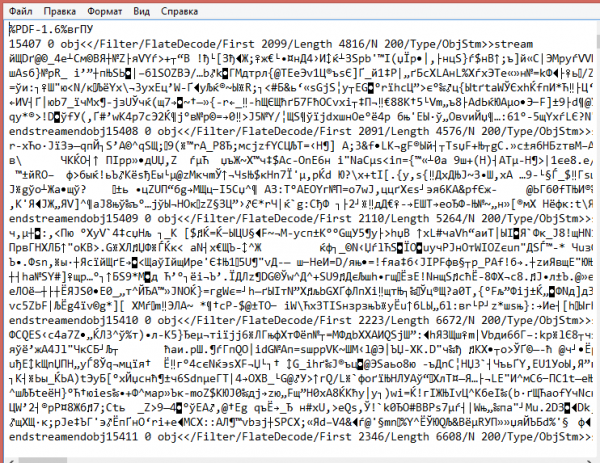
- Исходный файл содержит правильный набор байтов: 000011100010111100101111000011100010111000101010 (взято слово
«Як» в двоичной системе для краткости). - Если бы файл открывался правильной программой, умеющей работать с его расширением, то пользователь увидел слово
«Як». Но вызывается неподходящее приложение. Оно начинает считывать первый байт: в правильной программе он
закодировал букву «Я», а в других — обозначает вопросительный знак «?». Со следующей буквой происходит то же
самое — она будет выведена в виде специального символа, не очень понятного для несведущего человека. Так и
получаются странно выглядящие тексты в программах и на сайтах.
Вышеописанный процесс называется кодированием: за определённым байтом закрепляется
определённый знак. В каждом формате за одним и тем же байтом может быть закреплён свой символ, поэтому необходимо
выбирать правильные расширения.
Таблица: основные расширения и их задачи
Как включить отображение формата файлов
По
умолчанию во встроенном проводнике Windows 10 можно увидеть только название файла без его расширения. Эта информация
не выдаётся по причине того, что пользователь может случайно, редактируя имя файла, изменить его формат и потерять
данные, содержащиеся в нём.
Но более опытные пользователи могут себе позволить
вынести формат файла к его названию, чтобы всегда видеть, с каким расширением придётся работать.
Через настройки проводника
Самый простой метод —
воспользоваться встроенными настройками проводника: развернув его, перейдите к вкладке «Вид» и установите галочку
напротив строки «Расширения имён файлов». Через пару секунд у названия каждого файла появится его формат. Расширение
всегда пишется через точку: .txt, .exe, .pas и т.
д.
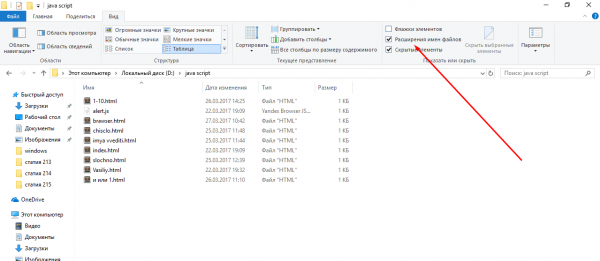
Через изменение параметров системы
В панели
управления есть блок, позволяющий изменить параметры проводника. Можно воспользоваться им, чтобы активировать показ
расширений:
- Используйте на клавиатуре сочетание Win + R, вызвав тем самым окошко «Выполнить», и пропишите в нём RunDll32.exe
shell32.dll,Options_RunDLL 7. Запустите запрос на выполнение.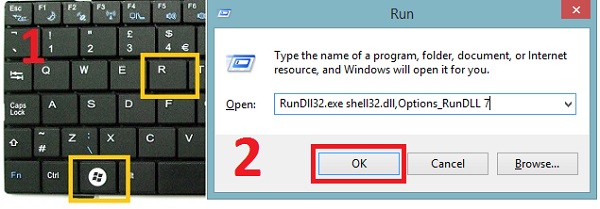
- В появившемся окне перейдите к вкладке «Вид» и снимите галочку со строки «Скрывать расширения для
зарегистрированных типов».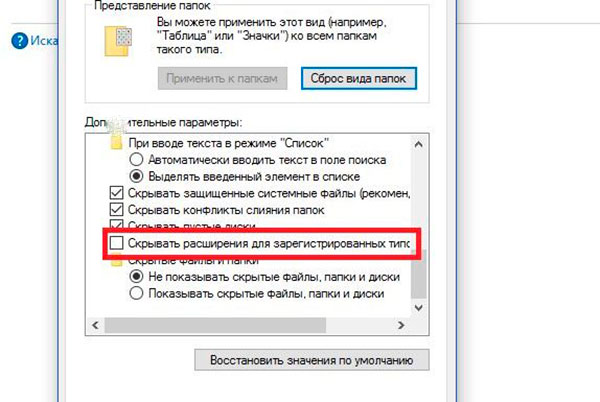
Изменение расширения файла
Есть ситуации, когда
необходимо изменить формат файла. Далеко не все расширения можно менять, не потеряв при этом содержимое
файла. Но, например, картинки, сохранённые в .jpg, легко преобразуются в .png или .tif.
Преобразование самых простых форматов можно осуществить переименованием файла, для
более сложных превращений стоит использовать онлайн-конверторы или специальные программы, выдающие результат без
потери качества.
Через переименование файла
Вышеописанные инструкции позволили нам показать расширение файла в конце его имени. Кликнув по файлу, подлежащему
изменению, правой клавишей мыши, выберите функцию «Переименовать». Название можете оставить прежним, а всё, что
находится после точки, сотрите и пропишите новый
формат.
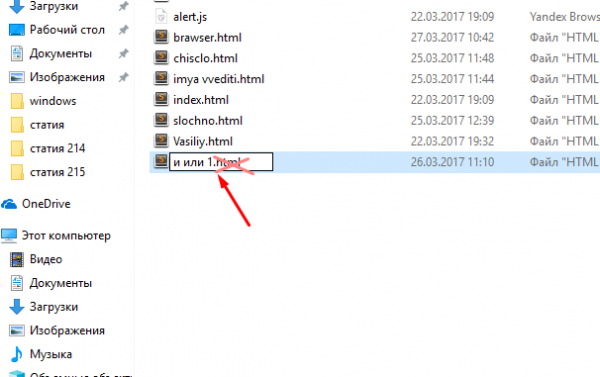
Например, если файл назывался «Крокодил.jpg», то в результате должно получиться
«Крокодил.png».
Через командную строку (несколько файлов сразу)
Если вам нужно изменить расширение большого количества файлов, то можете выполнить
нижеописанные действия, чтобы не работать с каждым элементом по очереди:
- Поместите все файлы, подлежащие изменению, в одну папку. Находясь в ней, зажмите клавишу Shift на клавиатуре,
кликните по пустому месту правой кнопкой мыши и выберите функцию «Открыть окно PowerShell здесь».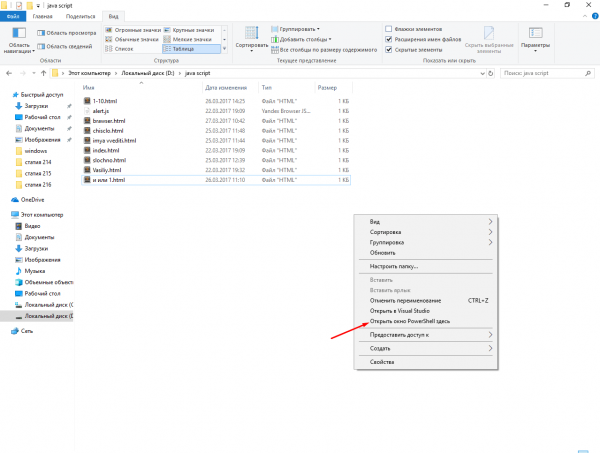
- Выполните запрос ren *.X *.Y, где X — исходный формат файлов, а Y — формат, который им будет присвоен. Например,
чтобы перевести файлы .jpg в . png, вбейте команду ren *.jpg *.png.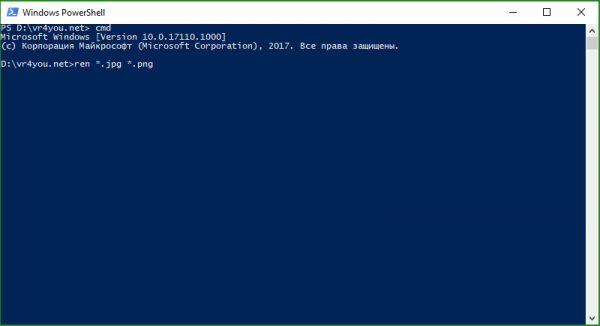
При помощи конвертации
Конвертация — это
преобразование байтов, то есть «умный» процесс изменения формата. Используя конвертацию, вы не потеряете информацию,
хранимую в файле. На данный момент создано довольно много онлайн-ресурсов, позволяющих выполнить преобразования
практически всех видов.
Чтобы найти подходящий сайт, откройте любой поисковик и
введите запрос «Преобразовать формат X в формат Y онлайн». Скорее всего, вы увидите несколько сайтов, решающих вашу
задачу. Например, один из самых крупных ресурсов — https://www.online-convert.com/ru.
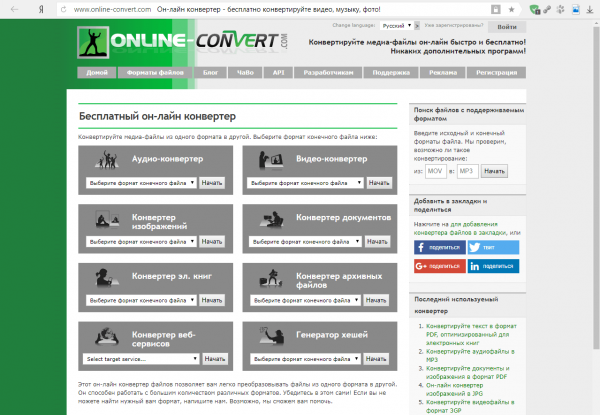
Примерный алгоритм работы с подобными сайтами всегда прост: загружаете исходный файл,
выбираете расширение, в которое его нужно преобразовать, и немного ждёте, так как процесс конвертации иногда
занимает несколько минут (в зависимости от скорости интернет-соединения, мощности серверов и размера файла).
Видео: лучший онлайн-конвертер
При сохранении файла
Каждая современная программа
позволяет сохранить проект, над которым вы работаете, в виде файла. Обычно предоставляется два варианта: «Сохранить»
и «Сохранить как…». Первый предлагается для быстрого сохранения в стандартном расширении (каждая программа сама
выбирает стандартный формат) и повторного сохранения после проведения изменений.
Второй метод позволит выбрать, в каком формате вы хотите получить созданный файл. Измените значение в строке «Тип
файла», чтобы задать нужное расширение. В большинстве случаев приложение предоставит большой выбор форматов, но
иногда он ограничивается двумя-тремя или даже одним
вариантом.
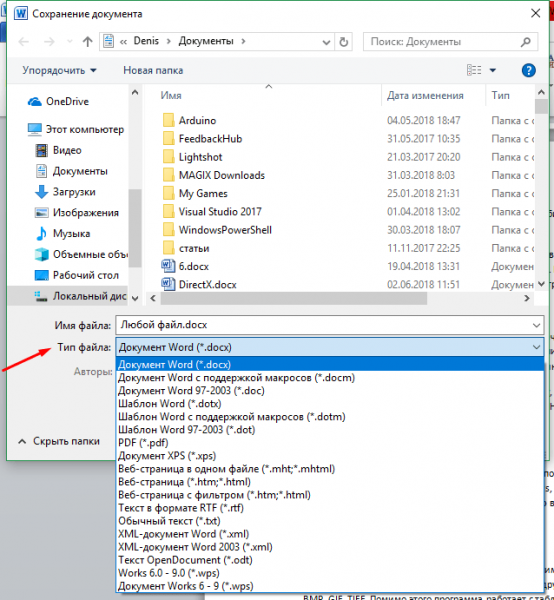
Видео: как изменить формат файла в Windows 10
Сторонние программы для преобразования
Существует
огромное количество программ, предназначенных для изменения форматов файлов. Есть как платные версии, так и их
бесплатные аналоги. Большинство из них специализируются на определённом типе элементов. Например, работают только с
видео или только с картинками.
Чтобы найти наиболее подходящую для вас программу,
используйте запрос «Программа для преобразования X в Y», где X и Y — начальный и конечный формат соответственно.
Ниже представлены лишь некоторые, наиболее известные и удобные программы этого направления.
Free FLV Converter
Free FLV Converter — частично
бесплатная программа, позволяющая преобразовывать видео в самые разные форматы. Она может создать файл с расширением
не только под Windows, но и для других операционных систем: IOS, MacOS, Android. Скачать бесплатную или купить
полноценную платную версию можно на официальном сайте разработчика — http://www.flv.com/flvconverter.html.
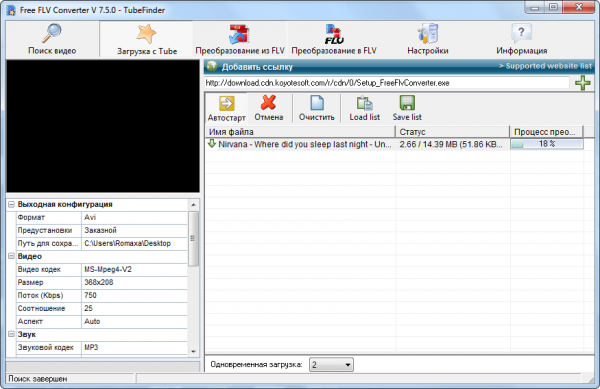
First PDF
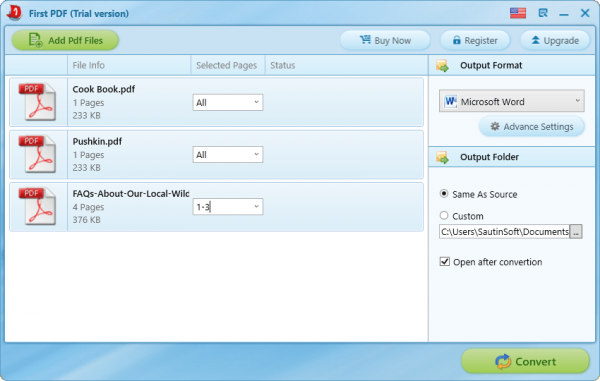
Видео: конвертирование PDF в Word онлайн
Расширение файла подсказывает операционной системе, какая программа может его правильно прочитать и отобразить. В Windows 10 можно включить отображение формата файла около его имени в проводнике. Преобразовать расширение можно при помощи встроенных средств Windows, сторонних онлайн-ресурсов и специальных программ.
Источник: winda10.com